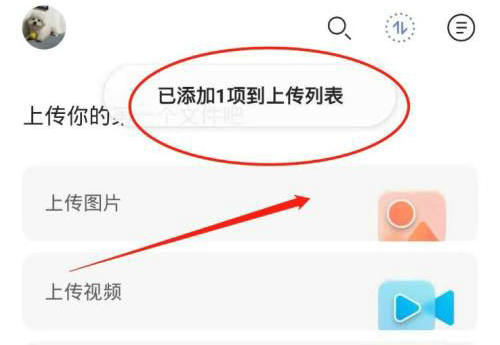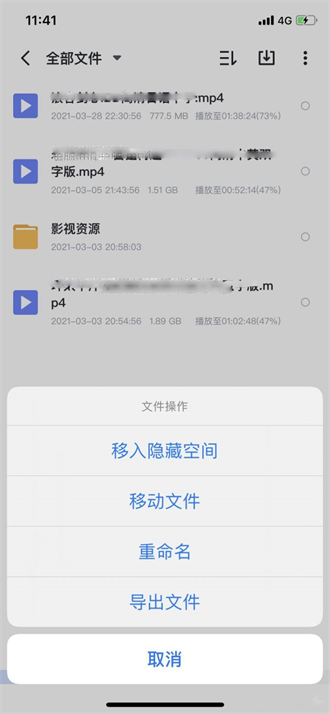Audacity作为一款开源且功能强大的音频编辑软件,深受广大音乐爱好者和专业人士的喜爱。它提供了丰富的工具来帮助用户轻松处理音频文件,其中剪切音乐是最基础且常用的操作之一。对于初次接触Audacity的用户来说,剪切音乐可能显得复杂,但实际上,掌握正确的方法后,整个过程会变得简单高效。本教程将全面讲解Audacity剪切音乐的详细步骤,帮助您快速上手,提升音频编辑效率。
Audacity剪切音乐的完整操作流程:
首先,启动Audacity软件,进入主界面后,您需要导入目标音乐文件。点击左上方的文件菜单,在下拉选项中依次选择导入和音频选项。这一步至关重要,因为它确保了您能访问并编辑所需的音频内容。系统将弹出文件浏览窗口,在这里您可以浏览本地存储的音乐文件,选择好文件后点击打开按钮,音乐便会自动加载到软件的音轨区域中。

接下来,导入的音乐会在音轨中以波形图形式显示。使用鼠标左键在波形图上拖动,精确框选您需要剪切的片段。框选时需注意起始点和结束点的准确性,这直接影响剪切效果。选中区域后,波形图会高亮显示,表明该部分已被选定。这一步是剪切的核心准备,确保您只处理目标部分。
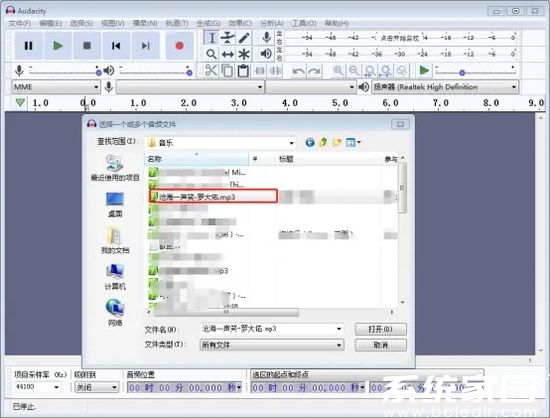
完成选择后,执行剪切操作。点击软件上方编辑栏中的剪刀图标,或者直接使用键盘快捷键Ctrl+X。该操作会将框选的片段从原音轨中移除,并暂时存储到剪贴板中。剪切后,原位置会留下空白,但音频整体结构保持不变。快捷键的使用能显著提升工作效率,特别适合频繁编辑的场景。

剪切片段后,您需要将其粘贴到新位置。点击播放键开始播放音乐,当到达预期插入点时,点击粘贴图标或使用快捷键Ctrl+V。这样,剪切的片段会实时添加到当前位置。实时粘贴功能允许您边听边调整,确保音乐过渡自然流畅。这一步是重组音频的关键,帮助您创建自定义的音乐序列。

如果编辑涉及多个音频元素,可能需要添加额外音轨。点击上方菜单栏中的轨道选项,在下拉菜单中依次选择增加新轨道和立体声轨道。新音轨会出现在原音轨下方,提供更多编辑空间。您可以将剪切的片段粘贴到新音轨上,实现分层处理。默认情况下,软件关闭同步锁定轨道,因此不同轨道的编辑互不影响,这有助于复杂项目的管理。

为了探索同步锁定功能,点击轨道菜单,选择同步锁定轨道开或关选项。启用该功能后,粘贴剪切片段时,其他音轨会自动避开该时间段,避免重叠冲突。这在多轨道混音中非常实用,能确保音频同步播放。您可以反复切换此功能,观察其效果并优化编辑流程。

完成所有编辑后,建议预览整个音频以确认剪切效果。通过反复练习这些步骤,您会发现Audacity剪切音乐不仅简单,还能实现精确控制。剪切操作广泛应用于去除噪音、缩短歌曲或创建混音,是音频编辑的基础技能。Audacity的直观界面和强大功能使其成为理想工具,帮助用户释放创意潜力。

总之,Audacity提供了一套完整的音乐剪切解决方案,从导入文件到最终调整,每一步都设计得用户友好。通过本教程的指导,即使是新手也能快速掌握剪切技巧。随着熟练度的提高,您可以进一步探索Audacity的其他高级功能,如淡入淡出或效果添加,从而全面提升音频编辑能力。持续实践将使您在音乐创作中游刃有余。